1,配置账户
git help #帮助
git version #git版本
姓名
git config --global user.name "name"
邮箱
git config --global user.email "email"
全部信息
git config --list
输出如下类似信息
user.email=hbxglong@163.com
user.name=hloong
filter.media.required=true
filter.media.clean=git media clean %f
filter.media.smudge=git media smudge %f
filter.hawser.clean=git hawser clean %f
filter.hawser.smudge=git hawser smudge %f
filter.hawser.required=true
filter.lfs.clean=git lfs clean %f
filter.lfs.smudge=git lfs smudge %f
filter.lfs.required=true
core.autocrlf=input
core.repositoryformatversion=0
core.filemode=true
core.bare=false
core.logallrefupdates=true
core.ignorecase=true
core.precomposeunicode=true
2,创建提交项目
在项目根目录执行,表示创建一个git目录
git init
检查项目
git status
添加项目 ==注意:修改后的文件提交也用add==
git add abc.java #添加单个文件
git add java/ #添加当前java文件下的所有文件
git add . #添加当前目录的所有文件
移除项目
git rm --cached abc.java #移除单个文件,如此就不会提交到服务器了
提交项目
git commit -m "提交说明文字" #直接提交
git commit #会跳转到vi编辑器
假如跳转到vi编辑器的时候:
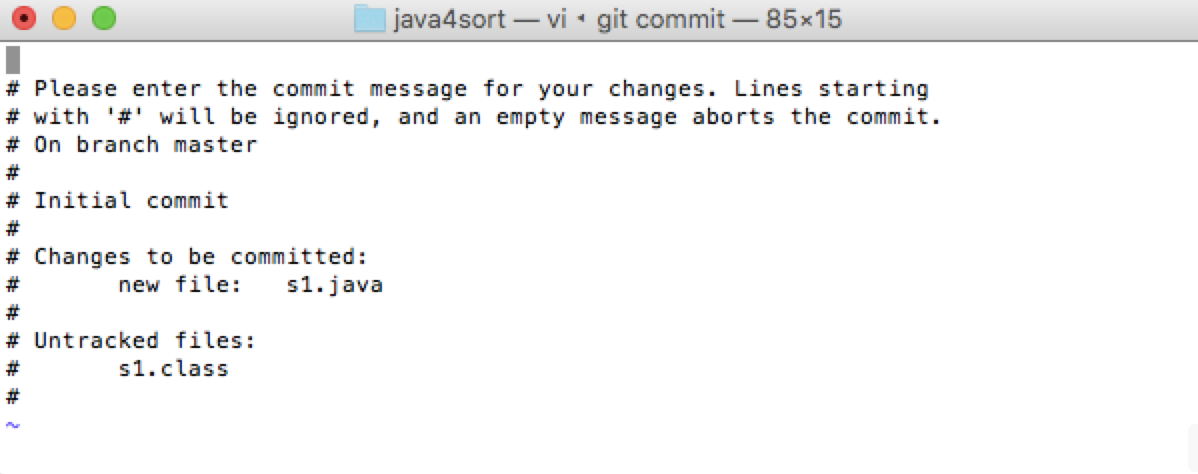
编辑完后,按esc键退出编辑,然后:x退出编辑器并保存
执行git log可以查看具体内容,如下图
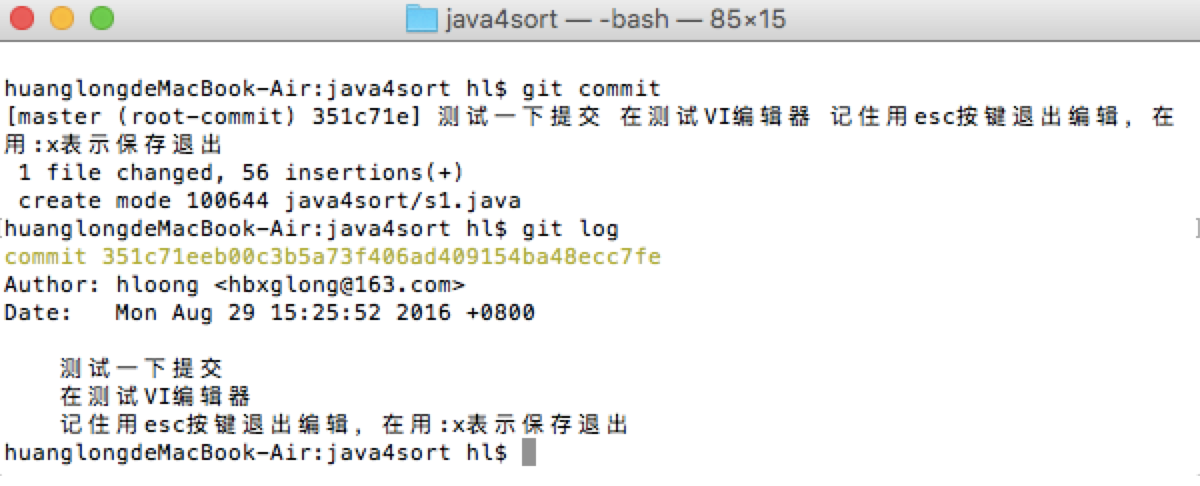
3,下载编辑项目
git clone git@…… #下载某项目
git branch test #表示新建一个test分支
git branch #列出不同的分支,带*表示当前的分支
git checkout test #签出分支 test
git merge test #切换到master分支后执行,表示合并test分支的代码
git branch -d test #删除分支test,注意:此方法只能用于已经合并了的分支,如果想删除没合并的就用-D
git branch -D test #强行删除分支test
git tag #显示所有的tag标记
git tag -a v1.0 -m "创建一个v1.0版本标记" #为一个版本打标签
git tag -d v1.0 #删除这个v1.0版本标记
4,github相关
注册,本机生成SSH key,新建项目,提交到github,更新代码,忽略文件,for
注册基本人人都会了
本机生成SSH key
ssh-keygen -t rsa -b 4096 -C "hbxglong@163.com"
输入后会显示
Generating public/private rsa key pair.
Enter file in which to save the key (/Users/hl/.ssh/id_rsa):
然后连续2次enter回车,表示不设置密码
Enter passphrase (empty for no passphrase):
Enter same passphrase again:
Your identification has been saved in /Users/hl/.ssh/id_rsa.
Your public key has been saved in /Users/hl/.ssh/id_rsa.pub.
The key fingerprint is:
SHA256:7KuMZ5PppSGyaYO8t3V2kP4VYmAcoU1VQx2U8AQMVYc hbxglong@163.com
这就成了
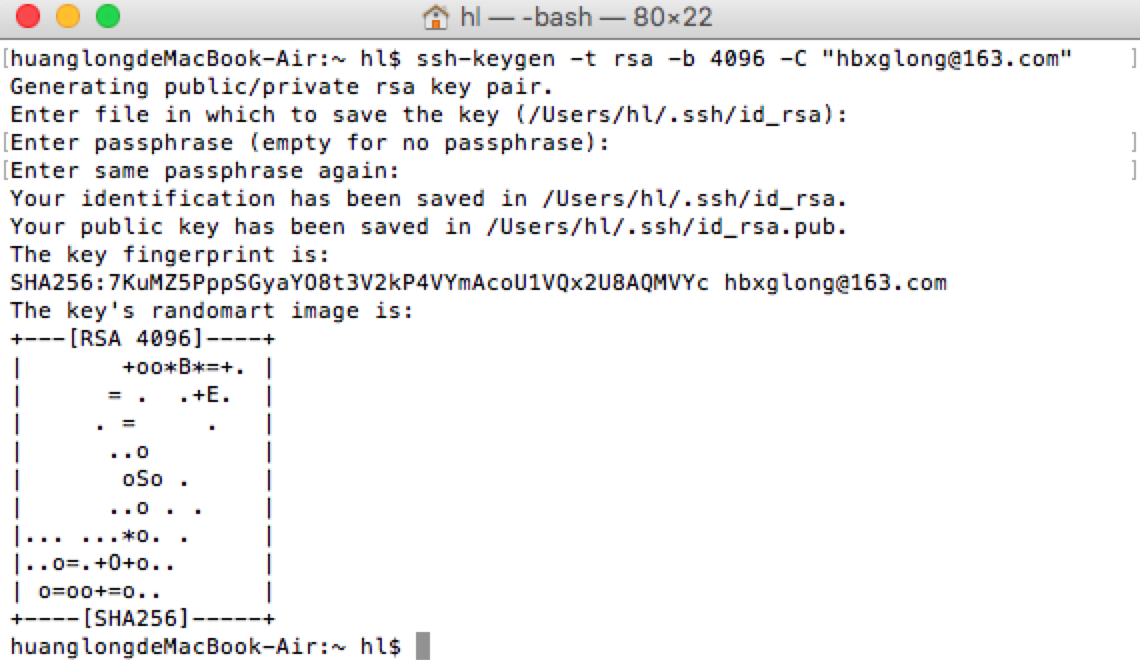
SSH key 添加成功之后,输入 ssh -T git@github.com 进行测试
Clone自己的项目 我们以我在 GitHub 上创建的 test 项目为例,执行如下命令:
git clone git@github.com:hloong/java.git
如果本地项目已经有了,想把本地项目直接提交到github,那就用下面的命令; 但是用之前要先去github新建一个repository,再来用下面的命令关联
git remote add origin git@github.com:hloong/java.git
之后可以直接用提交到github了:
git push origin master
Git常用操作命令收集:
1) 远程仓库相关命令
检出仓库:$ git clone git://github.com/jquery/jquery.git
查看远程仓库:$ git remote -v
添加远程仓库:$ git remote add [name] [url]
删除远程仓库:$ git remote rm [name]
修改远程仓库:$ git remote set-url --push[name][newUrl]
拉取远程仓库:$ git pull [remoteName] [localBranchName]
推送远程仓库:$ git push [remoteName] [localBranchName]
2)分支(branch)操作相关命令
查看本地分支:$ git branch
查看远程分支:$ git branch -r
创建本地分支:$ git branch [name] ----注意新分支创建后不会自动切换为当前分支
切换分支:$ git checkout [name]
创建新分支并立即切换到新分支:$ git checkout -b [name]
删除分支:$ git branch -d [name] ---- -d选项只能删除已经参与了合并的分支,对于未有合并的分支是无法删除的。如果想强制删除一个分支,可以使用-D选项
合并分支:$ git merge [name] ----将名称为[name]的分支与当前分支合并
创建远程分支(本地分支push到远程):$ git push origin [name]
删除远程分支:$ git push origin :heads/[name]
我从master分支创建了一个issue5560分支,做了一些修改后,使用git push origin master提交,但是显示的结果却是’Everything up-to-date’,发生问题的原因是git push origin master 在没有track远程分支的本地分支中默认提交的master分支,因为master分支默认指向了origin master 分支,这里要使用git push origin issue5560:master 就可以把issue5560推送到远程的master分支了。
如果想把本地的某个分支test提交到远程仓库,并作为远程仓库的master分支,或者作为另外一个名叫test的分支,那么可以这么做。 ``` $ git push origin test:master // 提交本地test分支作为远程的master分支 //好像只写这一句,远程的github就会自动创建一个test分支 $ git push origin test:test // 提交本地test分支作为远程的test分支 ``` 如果想删除远程的分支呢?类似于上面,如果:左边的分支为空,那么将删除:右边的远程的分支。 ``` $ git push origin :test // 刚提交到远程的test将被删除,但是本地还会保存的,不用担心 ```
3)版本(tag)操作相关命令
查看版本:$ git tag
创建版本:$ git tag [name]
删除版本:$ git tag -d [name]
查看远程版本:$ git tag -r
创建远程版本(本地版本push到远程):$ git push origin [name]
删除远程版本:$ git push origin :refs/tags/[name]
4) 子模块(submodule)相关操作命令
添加子模块:$ git submodule add [url] [path] 如:$ git submodule add git://github.com/soberh/ui-libs.git src/main/webapp/ui-libs 初始化子模块:$ git submodule init ----只在首次检出仓库时运行一次就行 更新子模块:$ git submodule update ----每次更新或切换分支后都需要运行一下 删除子模块:(分4步走哦) 1)$ git rm --cached [path] 2) 编辑“.gitmodules”文件,将子模块的相关配置节点删除掉 3) 编辑“.git/config”文件,将子模块的相关配置节点删除掉 4) 手动删除子模块残留的目录
